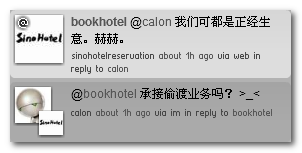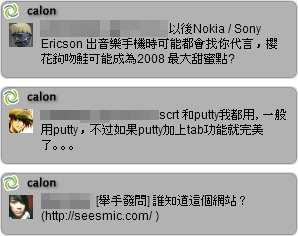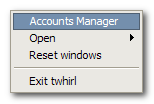Twhirl,最好的 Twitter 客户端,前缀是“ Windows
下”,后缀是“没有之一”。
Twhirl 自07年11月诞生以来,几乎每周都有升级,迅速超过了
Tweetr 等同类软件,成为最好用的客户端。
如果要使用 Twhirl,首先需要下载10 M 左右的 Adobe AIR
环境,然后在这个页面下载并安装。
第一次运行
Twhirl,显示的会是账号管理面板,要你输入用户名,支持多账号管理。输入用户名之后点击“connect”登录。
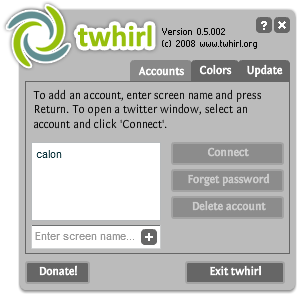
管理面板中还有色彩方案和升级的标签页,提供预览和切换色彩方案,以及手动检查更新的功能。
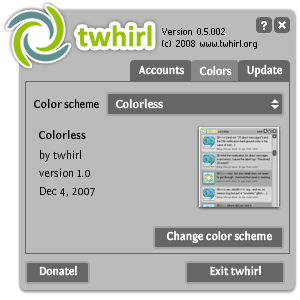
下图就是 Twhirl 的主界面了,默认显示 Twitter 的
Timeline——其实是你和好友的所有消息。

鼠标移动到其他用户的发言上,头像上就会出现4个小图标,分别用于公开回复、发送私信、将发言加入收藏和转发。

点击输入区右上的那个漏斗形图标可以使用筛选过滤功能,对用户名和消息内容都有效。
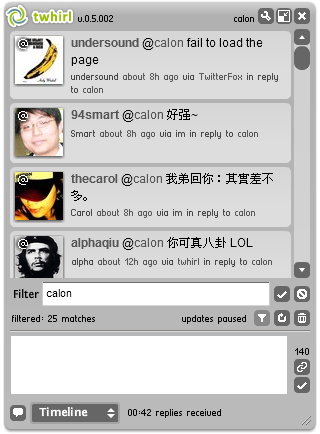
点击输入区右侧的链接图标,可以使用 URL
缩短服务,可惜需要手工粘贴,,这一点不如 Tweetr。
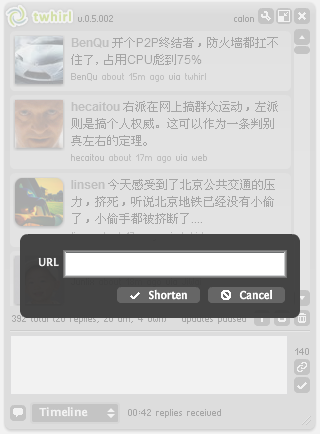
点开输入区下方的菜单,可以切换浏览其他信息,除了与 Twitter
对应的几个之外,Lookup
表示查找并查看某个用户的资料,还可以进行各种关系操作,在其他界面中点击用户名链接也会进入
Lookup 面板;Search 则是利用 Terraminds
提供全文搜索,经常没响应…
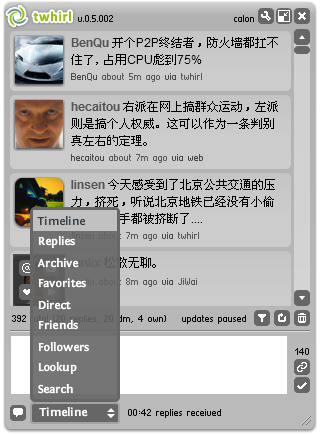
点击右上角的扳手图标,进入设置界面:
Appearance 标签页中可以设置:
启动 Twhirl 即打开这个账号;
Twhirl 面板始终置顶;
最小化则隐藏到托盘区;
自动隐藏输入区;
在消息之前加发布者的用户名;
默认在 Twhirl 还是浏览器中打开用户资料;
Twhirl 面板的透明度,始终有半透明效果还是仅在未激活时有;
字体;
转发消息的格式(可自己写)。
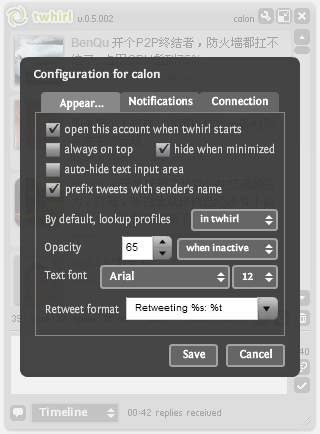
在 Notifications 标签页中设置消息通知选项:
消息提醒声音的开关、音量;
是否只在有回复和私信时才播放提醒声音;
是否在右下角显示消息提示;
是否只在 Twhirl 未激活的时候出现消息提示;
消息提示显示的时间(我爱这个功能!右下角停留太短和太长都不方便);
自己发出的消息是否也出现在提示中。
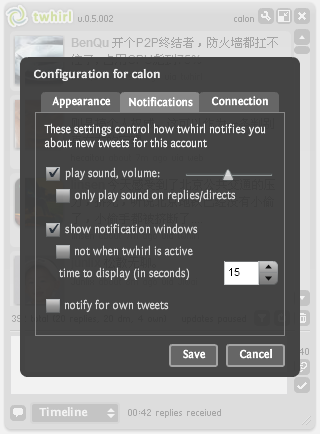
超过了就只提示消息条数:

动态效果做得挺不错的。点击消息提示就会跳到主界面面板。
Connection 标签页中用于设置各类消息的更新频率:
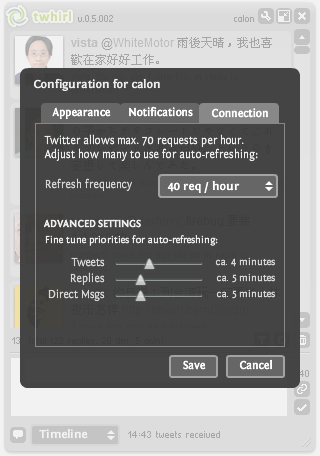
因为 Twitter 最近因为性能问题限制了第三方通过 API 发送请求的频率,因此
Twhirl
最快也就是每分钟刷新一次。虽然可以手工刷新,但是太频繁了就会强制暂停更新5分钟。